角色AI最近因其独特的设计和生成类似人类的反应的能力而广受欢迎。这是一个神经语言聊天机器人,可以参与对话并相应地创建上下文回复。世界各地的许多用户一直在修补角色 AI,并在角色之间生成独特的对话,否则这些对话在现实世界中永远不会见面。
可悲的是,根据最近的报道,世界各地的许多用户在尝试从AI生成响应时一直面临“500内部服务器错误”。这导致消息丢失,在最坏的情况下,完全丢失对话。因此,如果您最近也遇到此问题,那么我们为您提供了完美的帖子。让我们开始吧。
什么是“500 内部服务器错误”,为什么会发生?
顾名思义,这是由于服务器端错误和停机时间而发生的内部错误。Character AI 的文档指出,所有 5xx 错误都是由于服务端的错误和问题引起的服务器错误,而不是用户端的错误。另一方面,所有 4xx 错误都是在用户端引起的,很少是由于 AI 或服务器的问题造成的。因此,如果您一直面临500内部服务器错误,则可能是由于服务器端错误。
character.ai 上的“500 内部服务器错误”:5 个修复说明
虽然在大多数情况下这是服务器端错误,但也可能是由于数据包丢失、网络连接不足或连接问题造成的。在这种情况下,角色 AI 不会诊断错误的确切原因,而只是将其声明为服务器端错误。因此,如果碰巧是这种情况,有几种方法可以解决它。
方法 1: 等待一段时间,然后重试
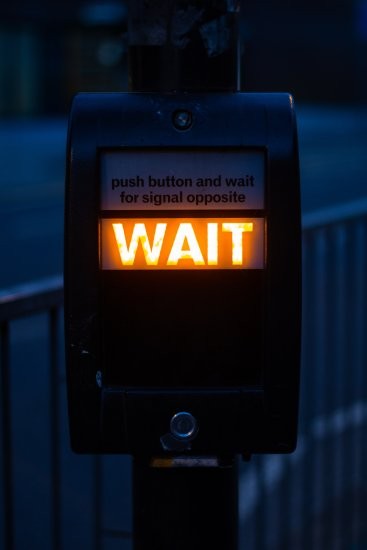
最佳做法是等待一段时间,然后再试一次。如果这是服务器端错误,那么开发人员很可能已经在努力尽快解决此问题。因此,等待一段时间,最好是几个小时,应该有助于一切恢复并运行。我们建议您至少等待半小时,然后再尝试再次使用该服务。许多用户报告说,在大多数情况下,等待大约半小时似乎可以轻松解决问题。
方法 2: 检查站点状态
如果等待一段时间对您不起作用,那么我们建议您现在检查角色AI的站点状态。可能是该服务面临一个主要问题,这就是您无法访问它的原因,从而导致您最终出现 500 内部服务器错误。流行的网站状态检查网站可以帮助您解决同样的问题。这些网站允许来自世界各地的用户报告他们的发现,以便面临服务问题的用户可以证实这一点,并帮助每个人意识到该服务的服务器是否面临停机。我们建议您查看以下网站,以检查您所在地区角色AI的状态。
方法 3:重新启动浏览器和路由器
对于面临数据包丢失或低连接的用户似乎有效的另一个技巧是简单地重新启动浏览器和Wi-Fi路由器。虽然本质上非常基本,但似乎角色AI需要大量数据和每个数据包,因此它可以处理上下文并相应地生成智能响应。任何数据包丢失或网络问题似乎都会导致AI出现故障,从而导致“ 500内部服务器错误”。我们建议您首先重新启动浏览器。关闭浏览器,然后在设备上重新启动它,无论是 PC 还是手机。此外,如果可能,我们还建议您在尝试再次访问之前从浏览器中清除角色 AI Cookie。在大多数情况下,重新启动浏览器并清除 cookie 似乎可以解决问题。
但是,如果这对您不起作用,我们建议您关闭浏览器并重新启动Wi-Fi路由器。此外,为了安全起见,还建议您重新启动PC。一切恢复并重新运行后,您可以再次尝试使用角色 AI。在大多数情况下,您应该能够毫无问题地访问它。但是,如果您仍然遇到问题,我们建议您检查网络连接和速度。如果您遇到高 ping 或低连接速度,那么这可能是 Character AI 导致“500 内部服务器错误”服务器错误的原因。在这种情况下,您可以稍等片刻或联系您的 ISP 以进一步诊断和解决此问题。您可以使用下面链接的 Cloudflare 速度测试来测试网络的连接速度和其他指标。
方法 4: 尝试其他对话
一些用户在尝试发起……“可疑”对话时似乎也面临“500内部服务器错误”。虽然 Character AI 没有任何明确的限制或社区准则来阻止您发起某些对话,但大多数尝试可疑对话的用户似乎经常遇到此错误。遇到此问题时,最后一条消息会自动删除,如果您尝试再次启动对话,您可能会发现对话中也缺少第二条消息。
虽然不清楚,但这导致许多人认为,简单地尝试更文明的对话将有助于解决这个问题。因此,如果您一直在尝试发起类似的对话并遇到此错误,那么我们建议您尝试发起正常对话。如果您在正常对话期间停止收到“500 内部服务器错误”,则可能是您上一个对话的内容导致了此错误。在这种情况下,您可以尝试发起其他对话,这将有助于轻松解决此问题。
方法 5:使用公共 DNS
也可能是您的ISP默认使用的DNS导致了此问题。DNS 可帮助您的网络确定您尝试访问的网站和服务器,然后相应地将您重定向到它们。使用公共 DNS 可以帮助您绕过 ISP 设置的 DNS 限制,这可能会导致“500 内部服务器错误”。下面介绍了如何在设备上更改和切换到公共 DNS。
注意:我们将在本指南中使用Cloudflare的公共DNS。但是,您可以使用您喜欢的任何其他公共 DNS 提供商。无论您选择哪个提供商,只要您能够从提供商处获取相关地址,以下步骤都将相似。
在视窗电脑上
下面介绍了如何在 Windows PC 上切换到公共 DNS。让我们开始吧。
通过按键盘上的 Windows + I 打开“设置”应用。现在单击左侧的网络和互联网。
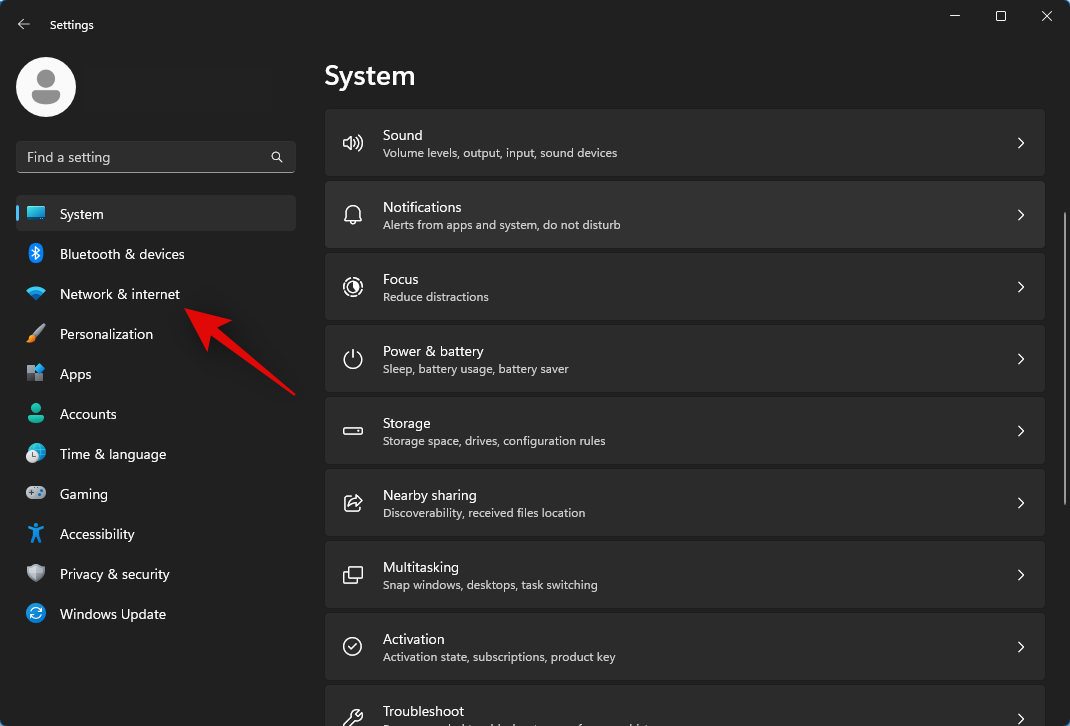
单击并选择您当前的网络适配器。如果您使用的是无线连接,请点按“Wi-Fi”。如果您使用的是 LAN 连接,请单击以太网。
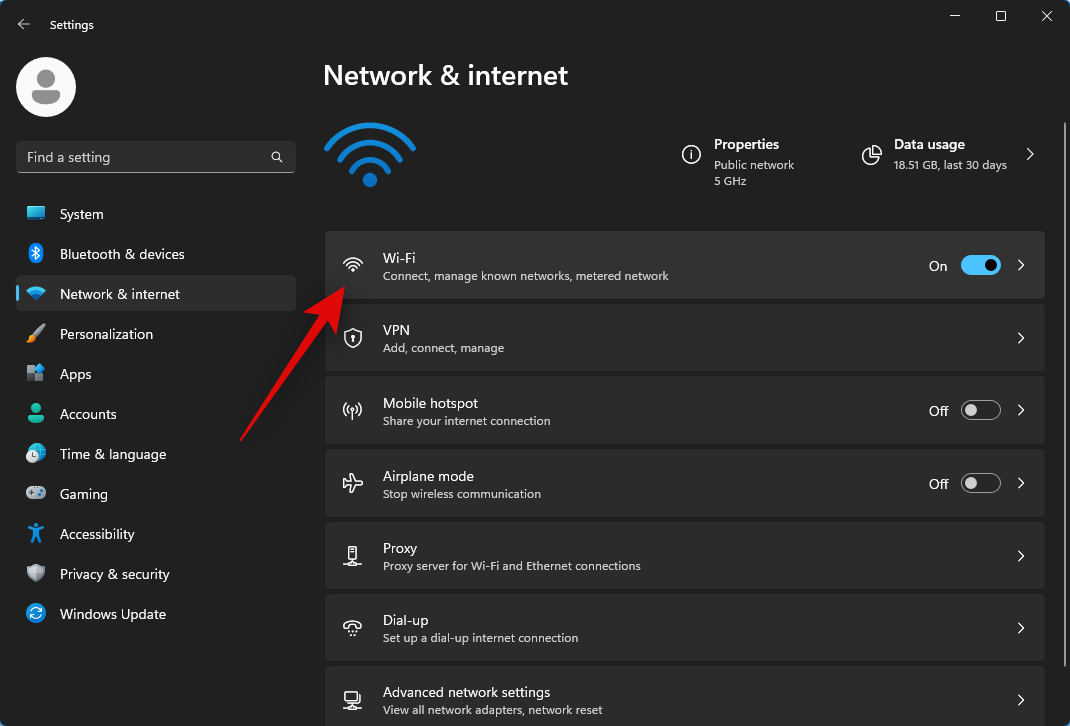
现在单击硬件属性。
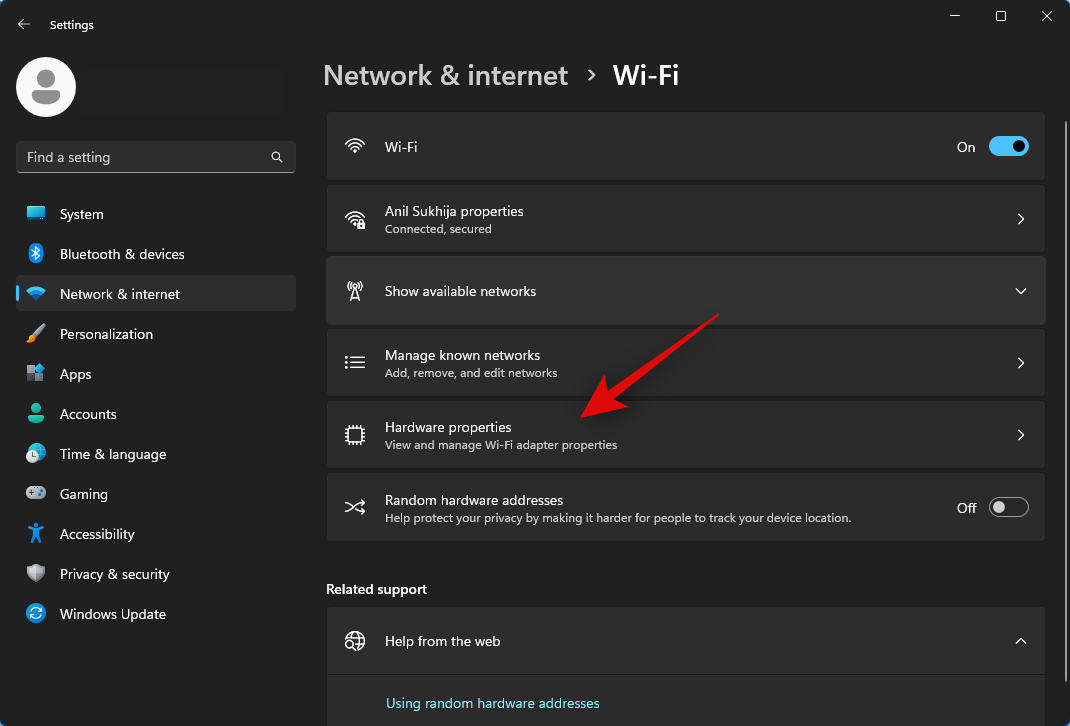
单击 DNS 服务器分配旁边的编辑。
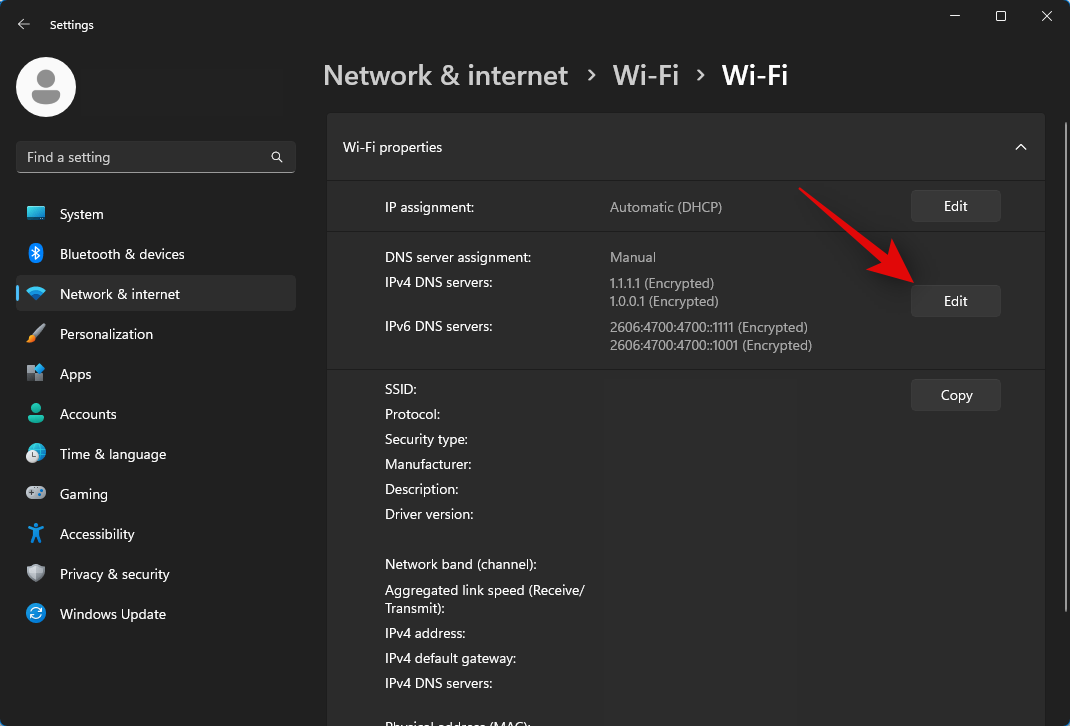
点击顶部的下拉菜单,然后选择手动。
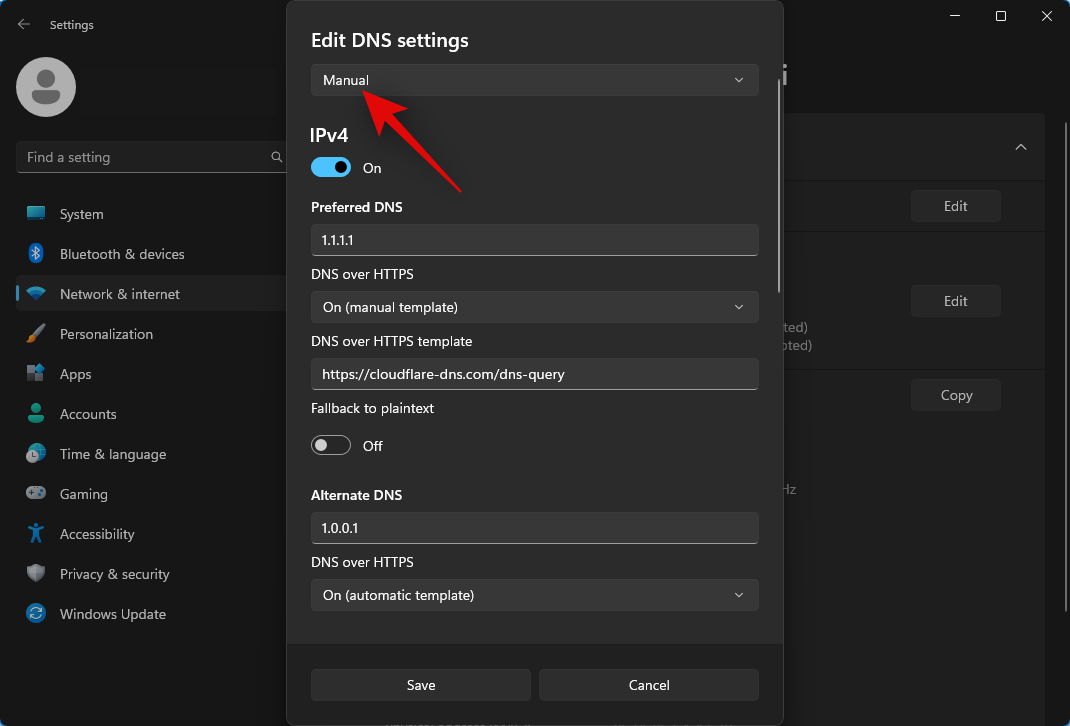
现在单击并打开IPv4的切换开关。
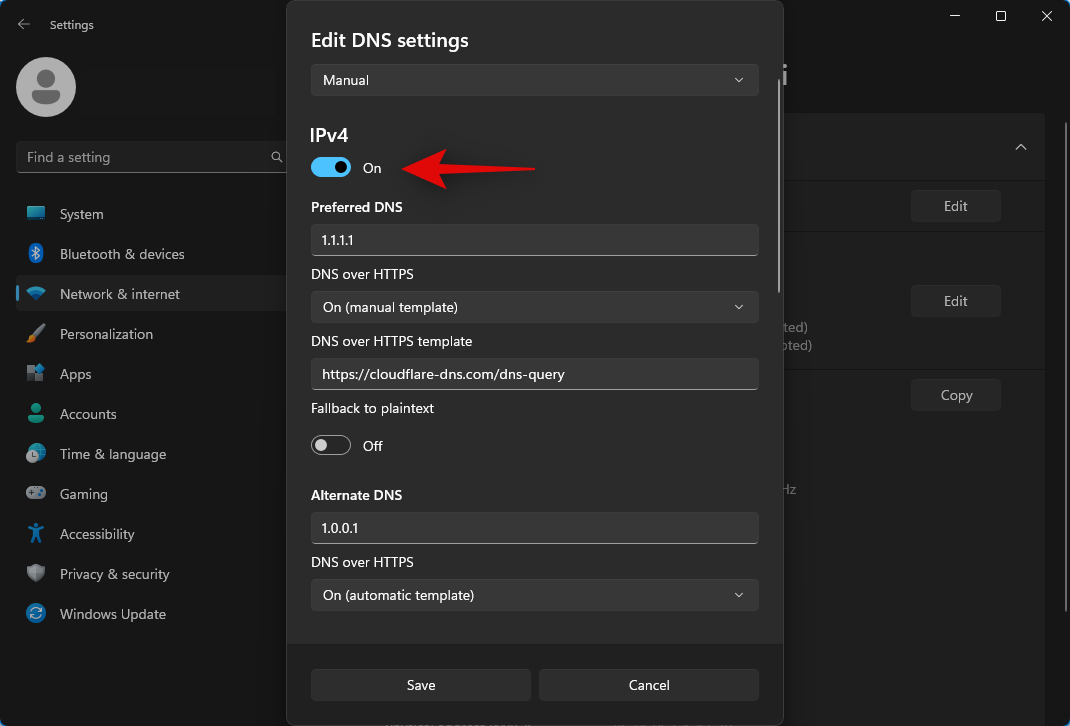
在“首选 DNS”下键入以下内容。
1.1.1.1
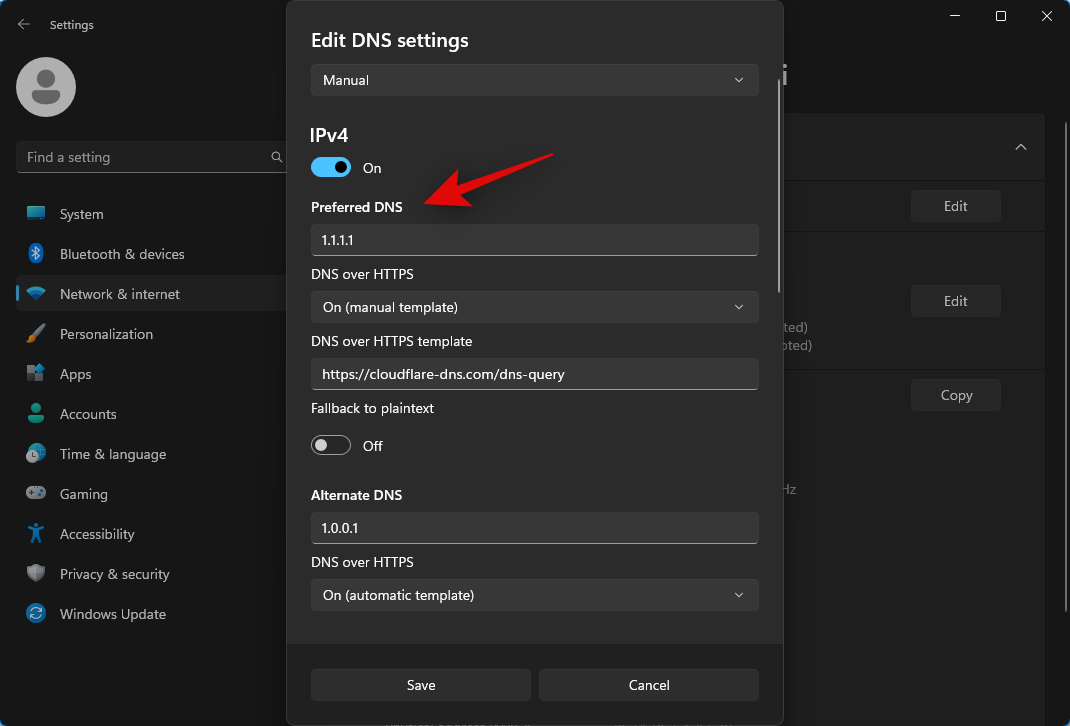
现在,单击 DNS over HTTPS 的下拉菜单,然后选择打开(手动模板)。
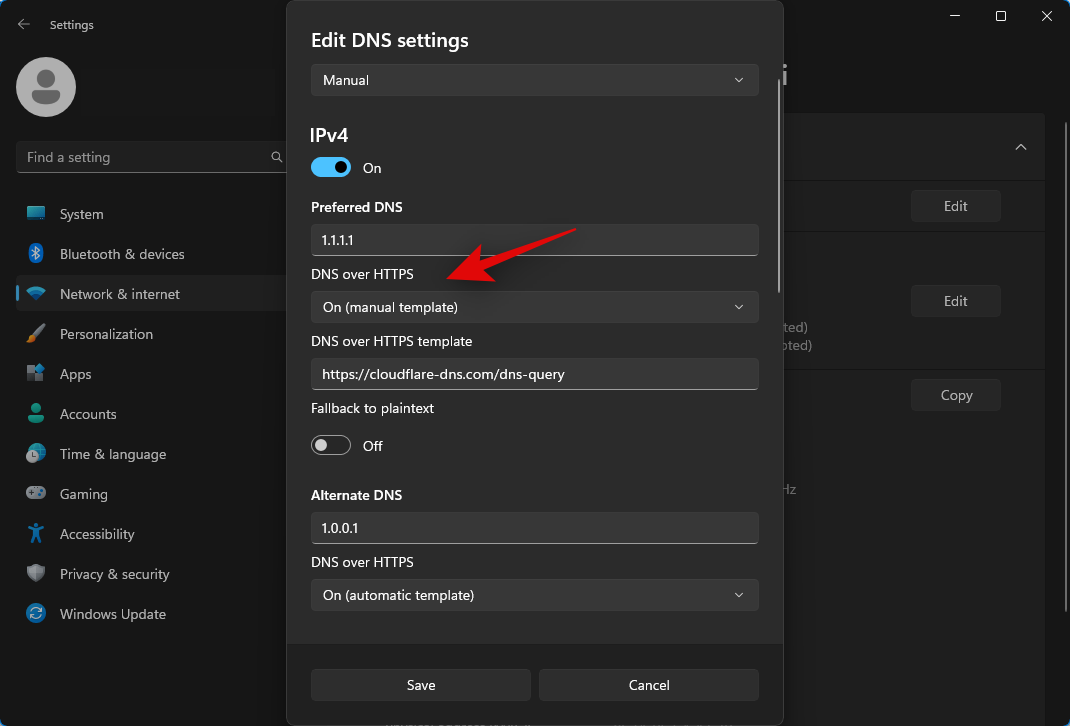
向下滚动并在备用 DNS 下键入以下内容。
1.0.0.1
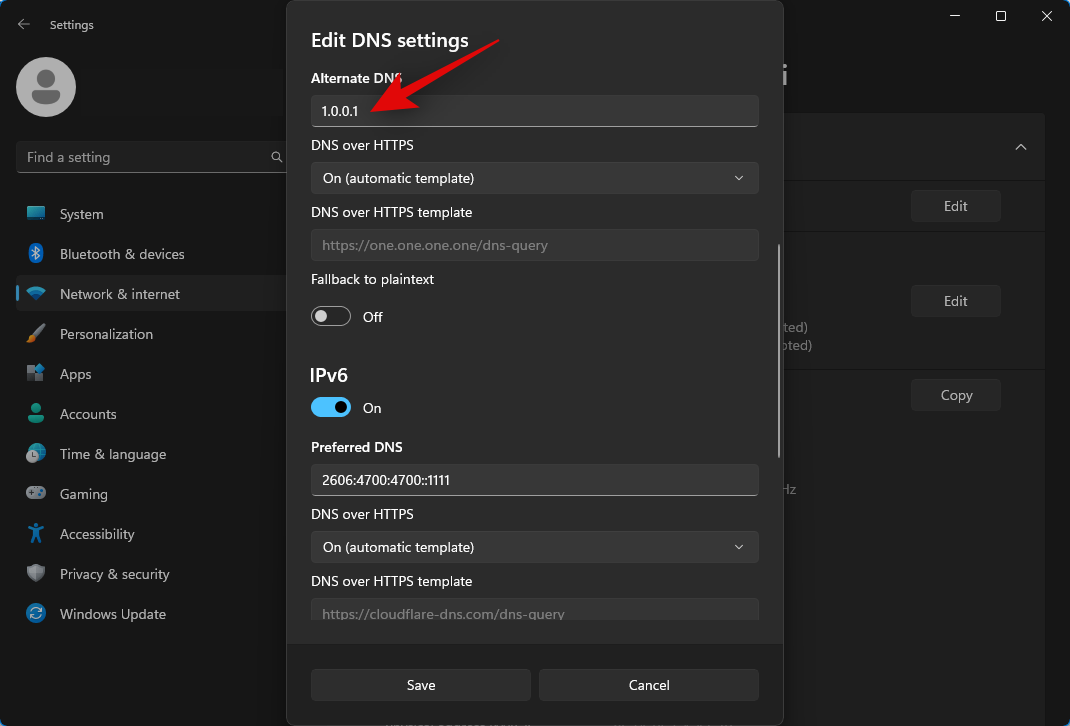
像我们之前所做的那样,单击基于 HTTPS 的 DNS 的下拉菜单,然后选择打开(手动模板)。
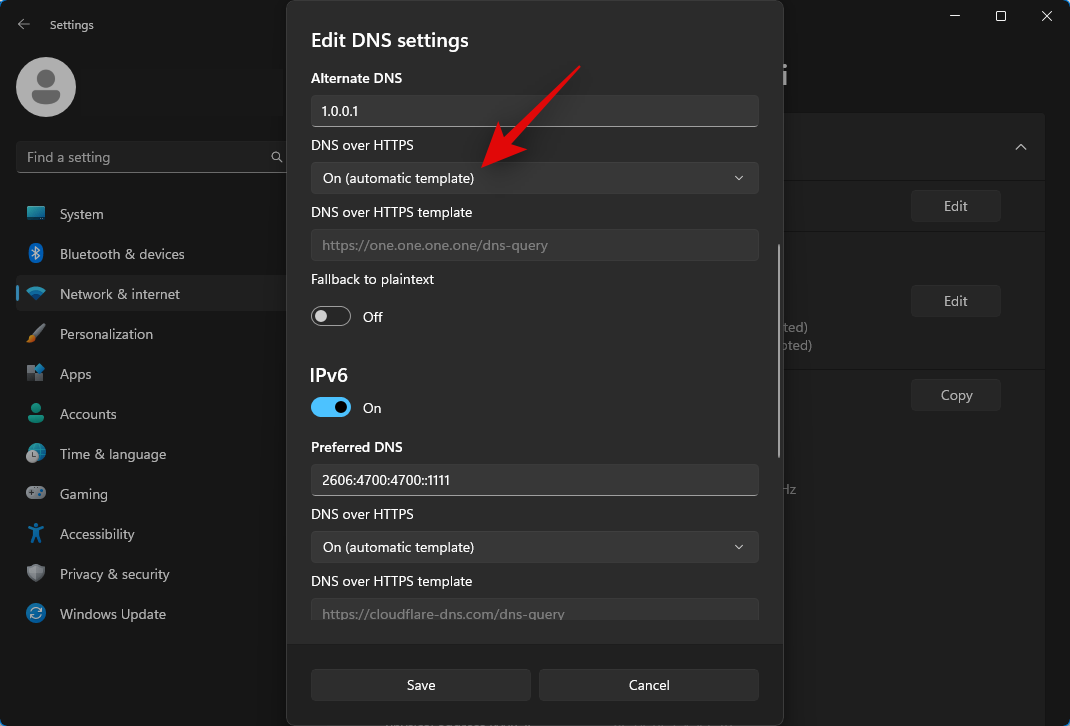
现在再次向下滚动并单击并打开IPv6的切换。
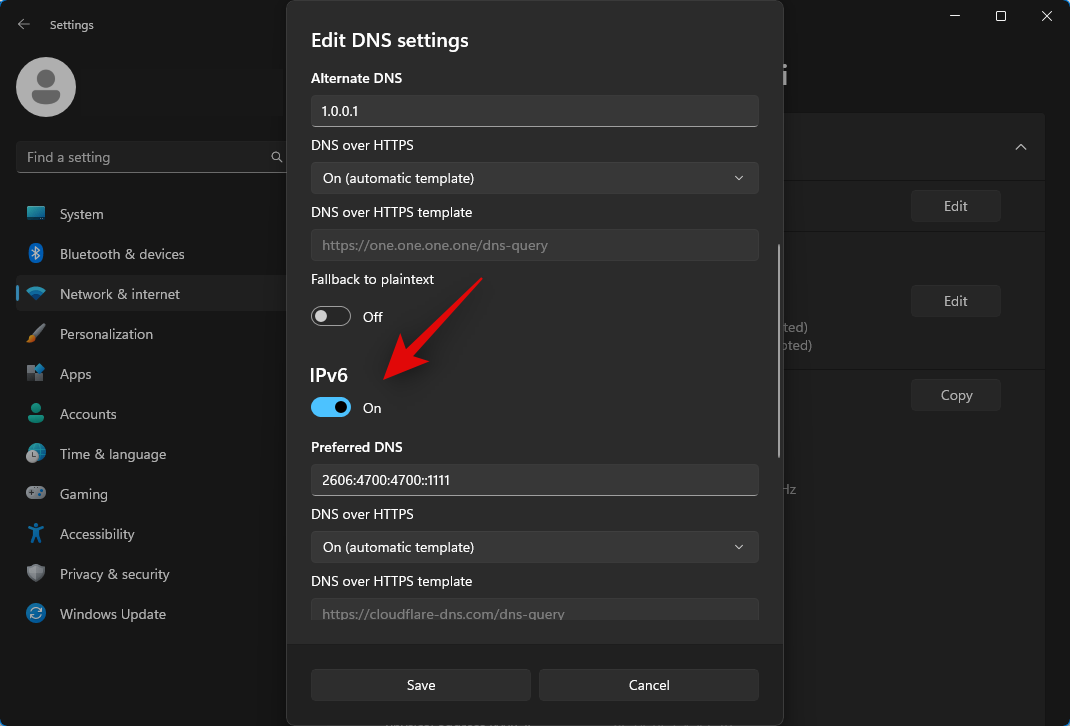
接下来,在“首选 DNS”下键入以下内容。
2606:4700:4700::1111
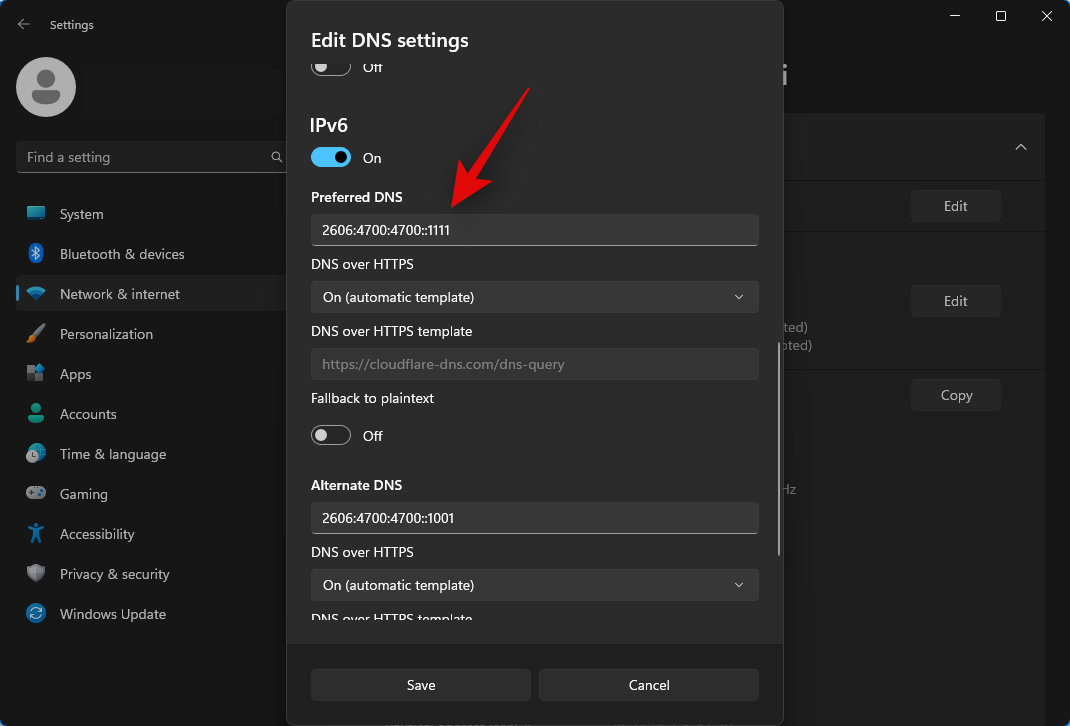
同样,单击基于 HTTPS 的 DNS 的下拉菜单,然后选择打开(手动模板)。
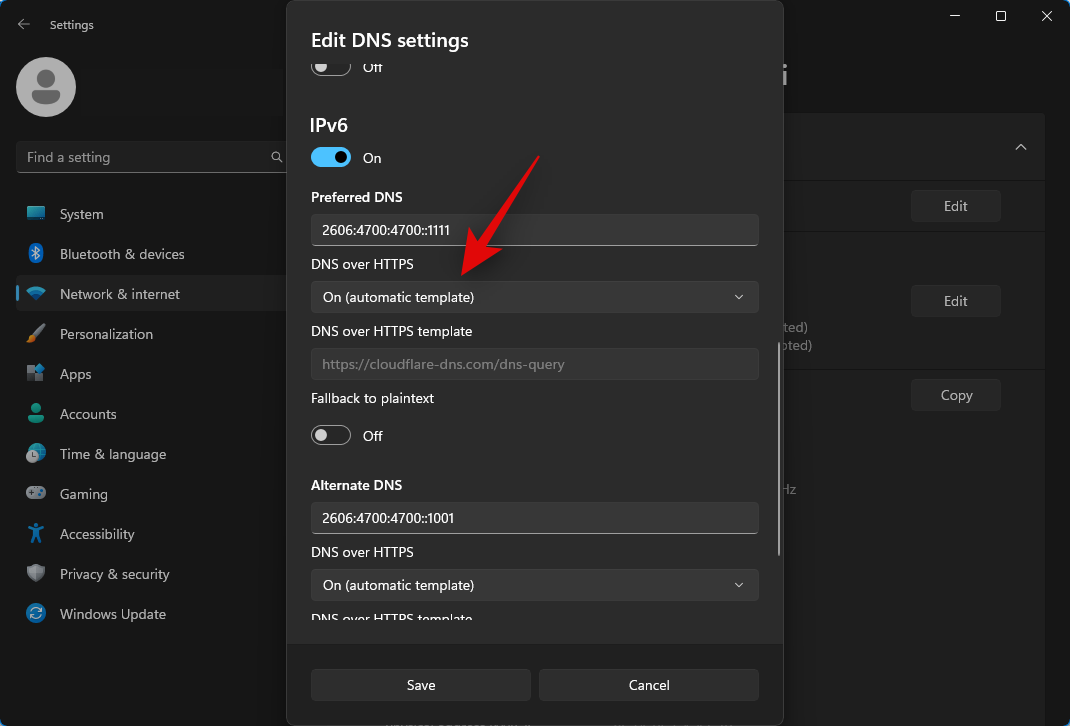
接下来,在“备用 DNS”下键入以下内容。
2606:4700:4700::1001
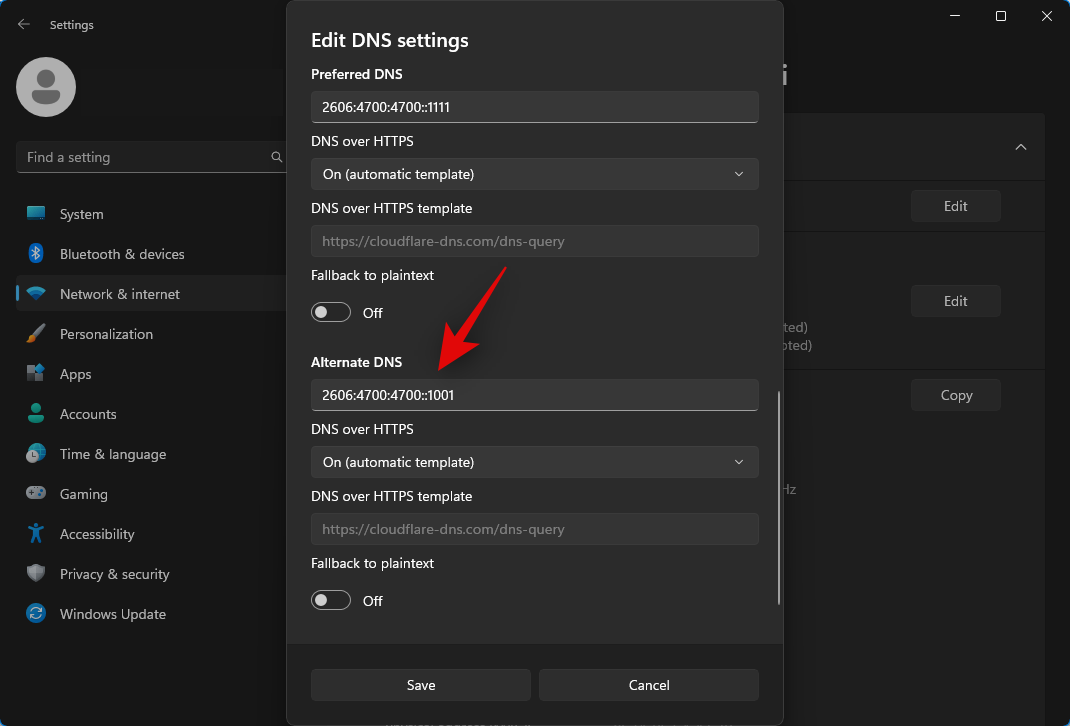
单击基于 HTTPS 的 DNS 的下拉菜单,然后选择打开(手动模板)。
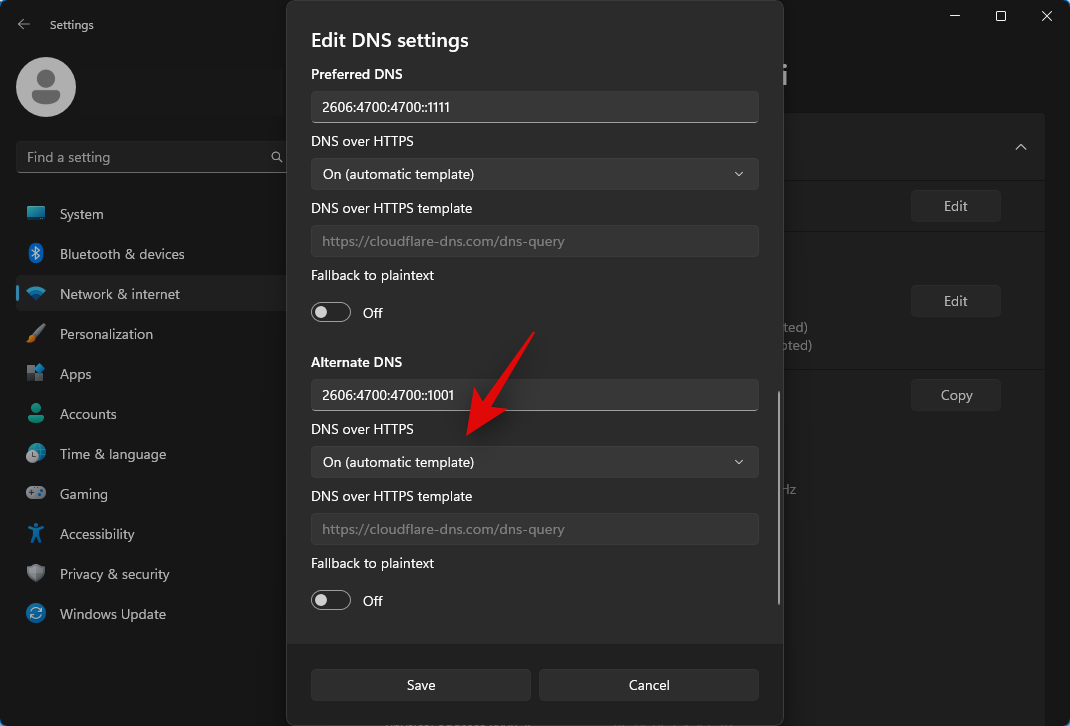
最后点击保存。
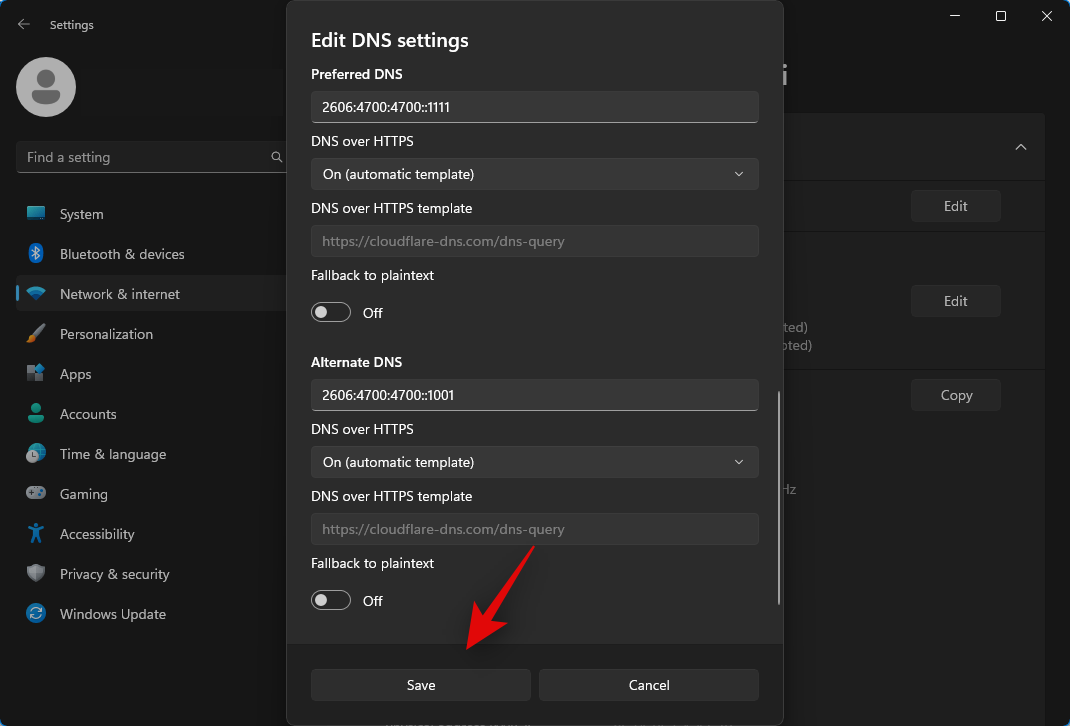
现在,让我们刷新您的 DNS 缓存,以便立即应用更改。通过按键盘上的 Windows + R 启动运行,然后键入以下内容并按 按Ctrl + Shift + Enter。
CMD
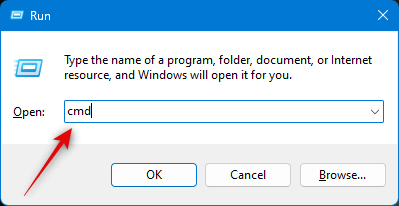
现在使用以下命令刷新 DNS 缓存。
ipconfig /flushdns
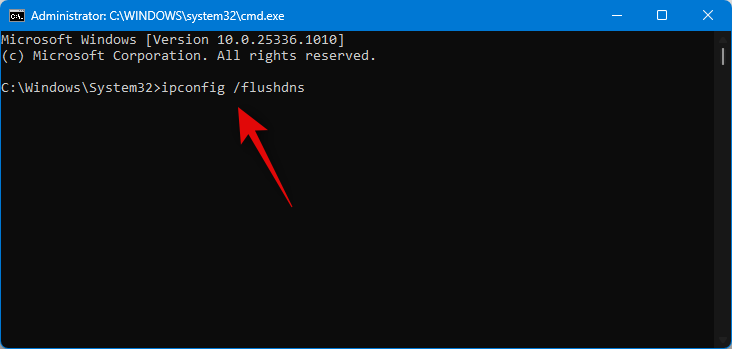
完成后,使用以下命令关闭命令提示符。
退出
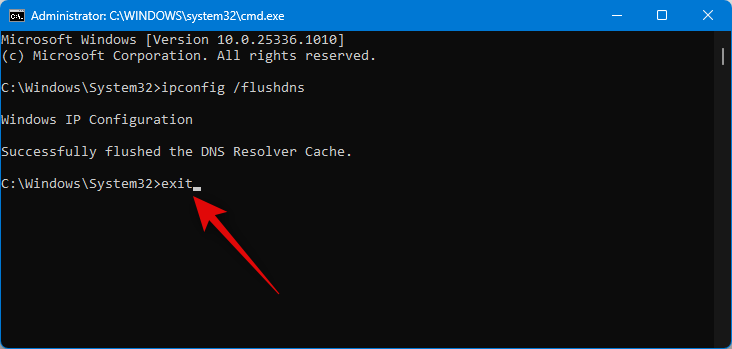
您现在可以再次尝试在浏览器中使用角色 AI。如果“500内部服务器错误”是由ISP设置的DNS限制引起的,那么您不应该再遇到此错误了。
您可以使用Cloudflare的1.1.1.1应用程序切换到Cloudlfare的公共DNS,无论是使用Android还是iOS设备。由于移动设备处理网络的方式,VPN 配置文件将用于切换到移动设备上的公共 DNS。按照下面的相关部分操作,具体取决于您当前的移动设备,以切换到移动设备上的公共 DNS。
在安卓上
您可以使用以下步骤在 Android 设备上安装和使用 1.1.1.1 应用。请按照以下步骤帮助您完成该过程。
使用以下链接在您的安卓设备上下载 1.1.1.1 应用程序。
- 1.1.1.1 下载链接
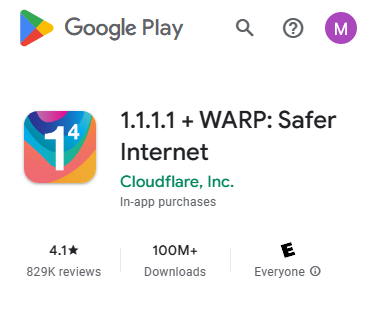
安装后,启动应用程序并点击下一步。
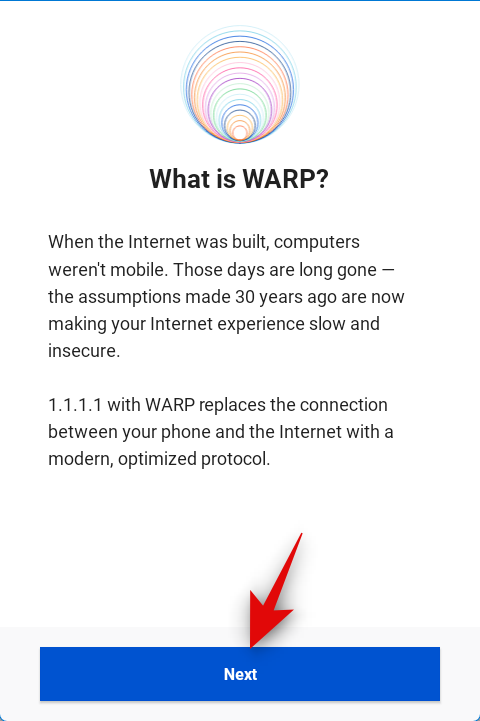
查看隐私政策,完成后点击接受。
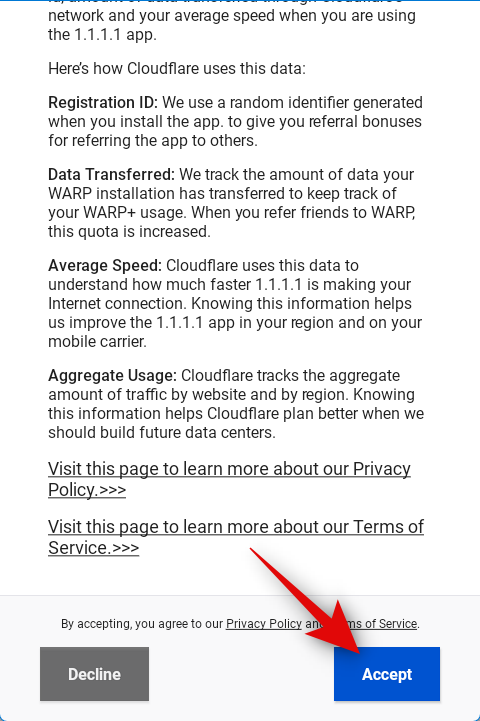
现在点击并打开主页上的切换开关以切换到Cloudflare的公共DNS。
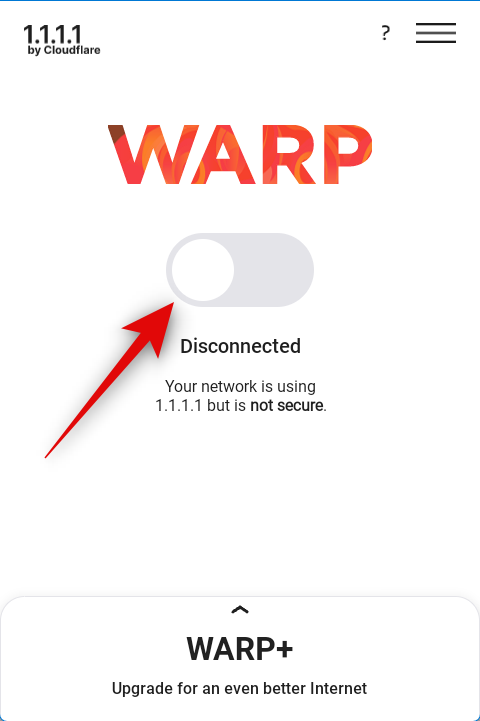
注意:您无法在 Android 移动应用程序上切换到 1.1.1.1,因为仅使用 1.1.1.1 而没有 Warp+ 需要订阅。
现在,系统将提示您安装 VPN 配置文件。点击底部的安装 VPN 配置文件。
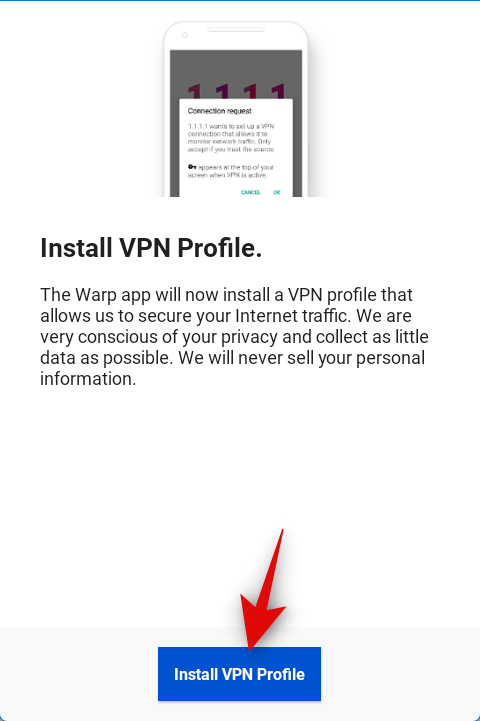
点击 确定 ,VPN 配置文件将安装在您的设备上。安装后,您将被重定向到主页。现在只需点击并打开应用程序主页上的切换。
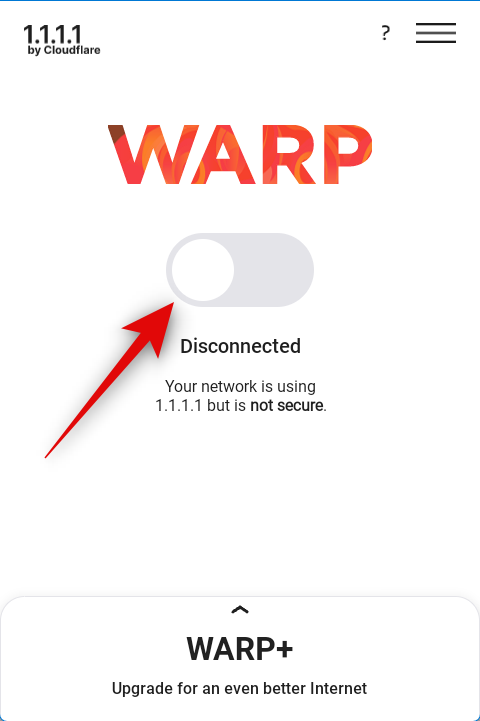
就是这样!您现在将在Android设备上切换到Cloudflare的公共DNS。
在苹果手机上
首先使用以下链接在您的移动设备上下载 1.1.1.1 应用程序。
- 1.1.1.1 下载链接
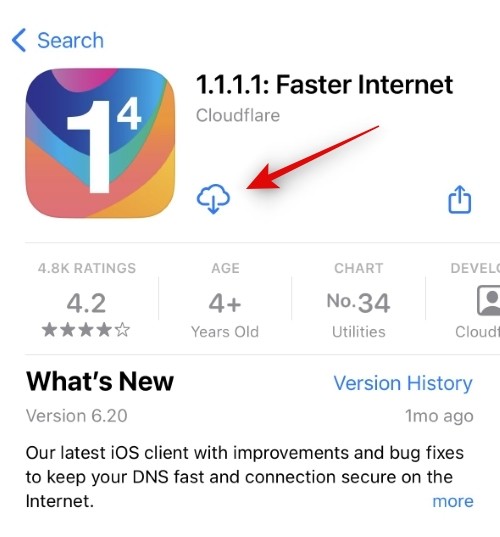
下载应用程序后,点击并在iOS设备上启动它。点击下一步。
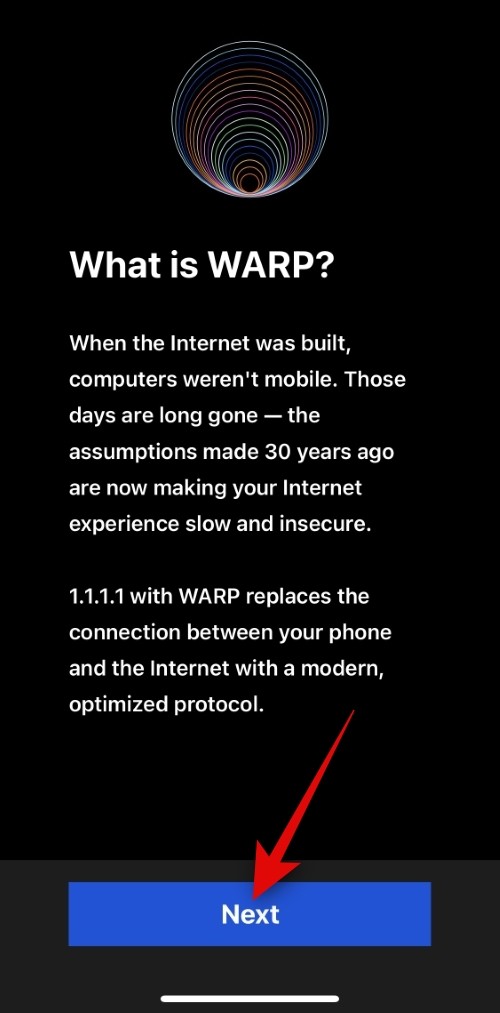
查看隐私政策,完成后点击接受。
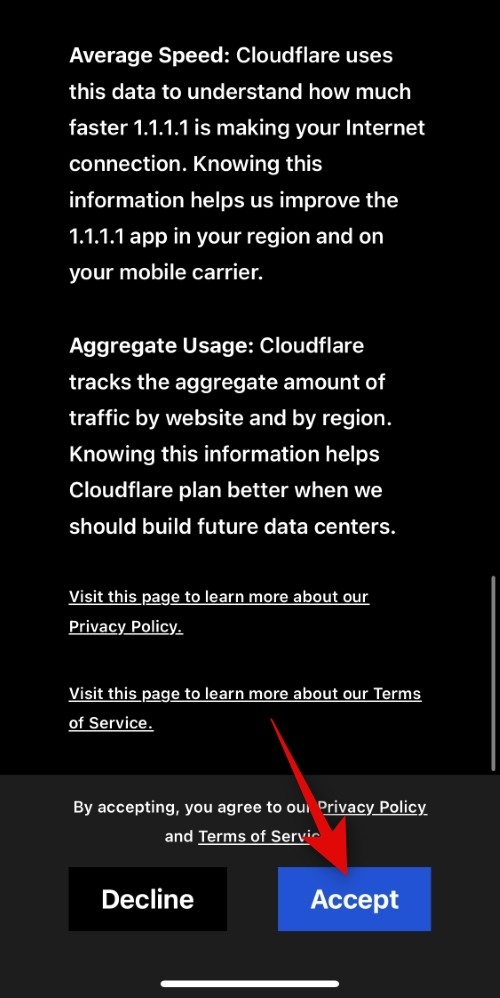
现在点击安装 VPN 配置文件。
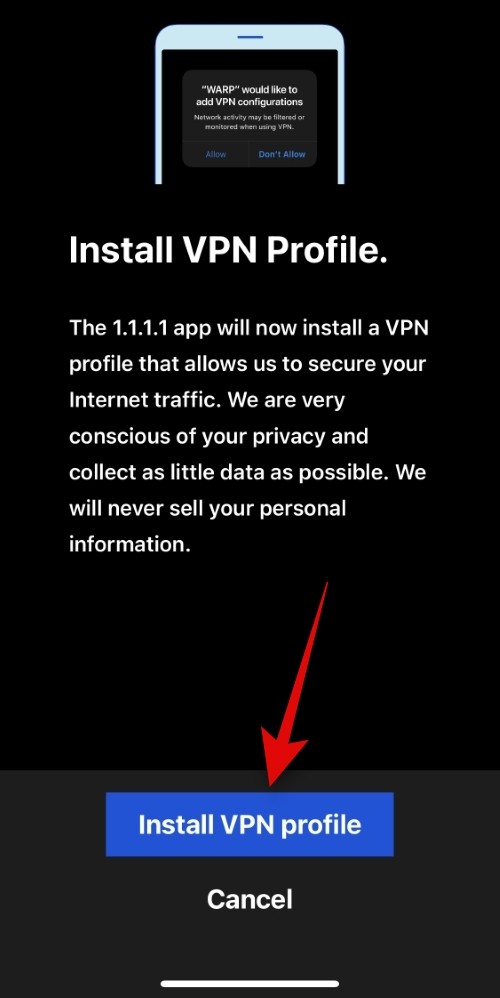
点按允许。

在系统提示时键入您的设备密码以确认您的选择。
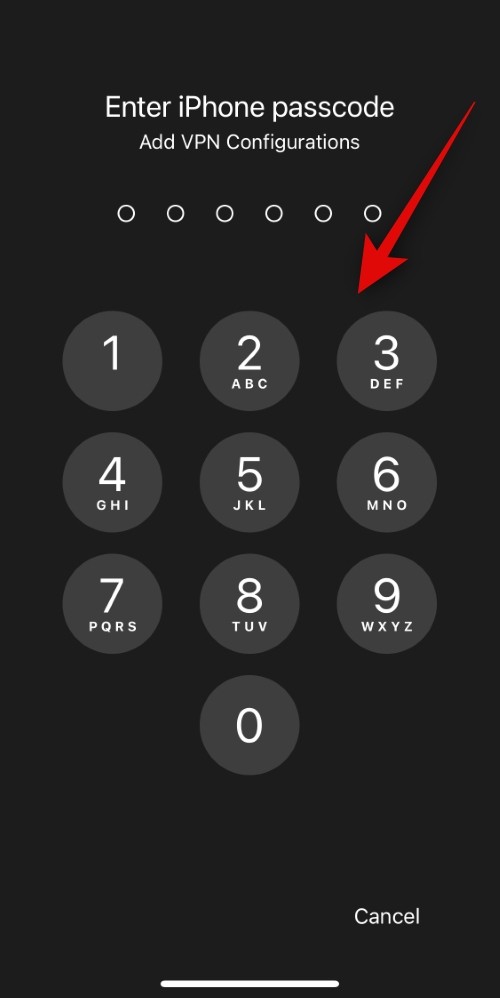
安装 VPN 配置文件后,您将被自动重定向到 1.1.1.1 应用程序。如果您希望从应用程序接收通知,请点击允许通知,如果您希望关闭通知,请点击现在不通知。
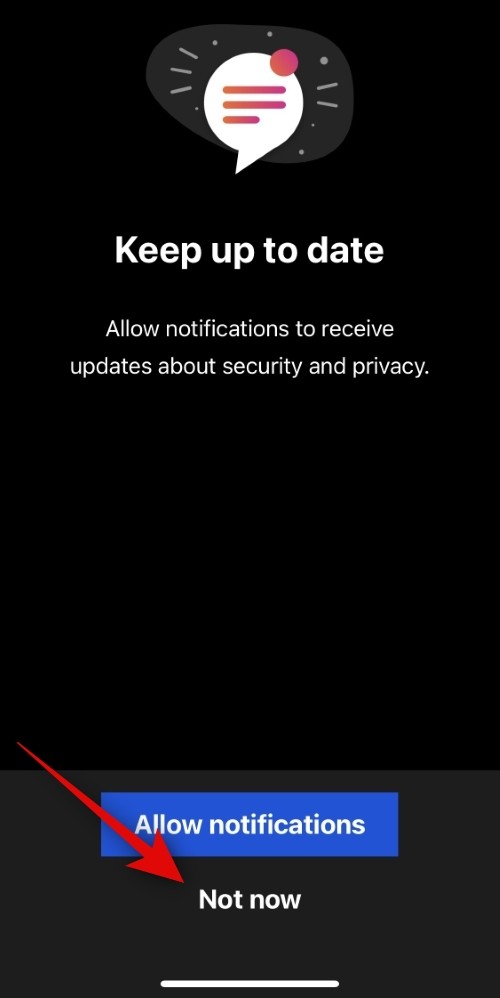
点击右上角的汉堡图标,进入应用程序的主页。
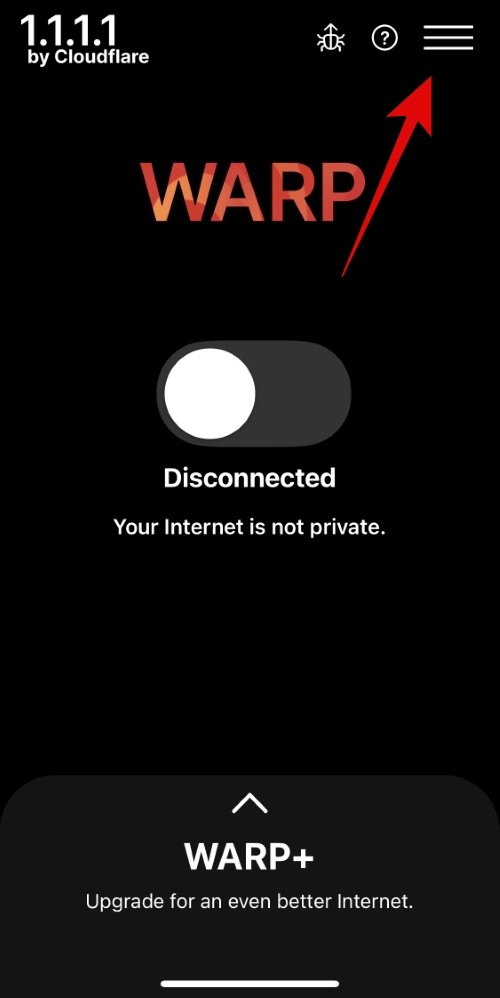
点击并选择顶部的 1.1.1.1。
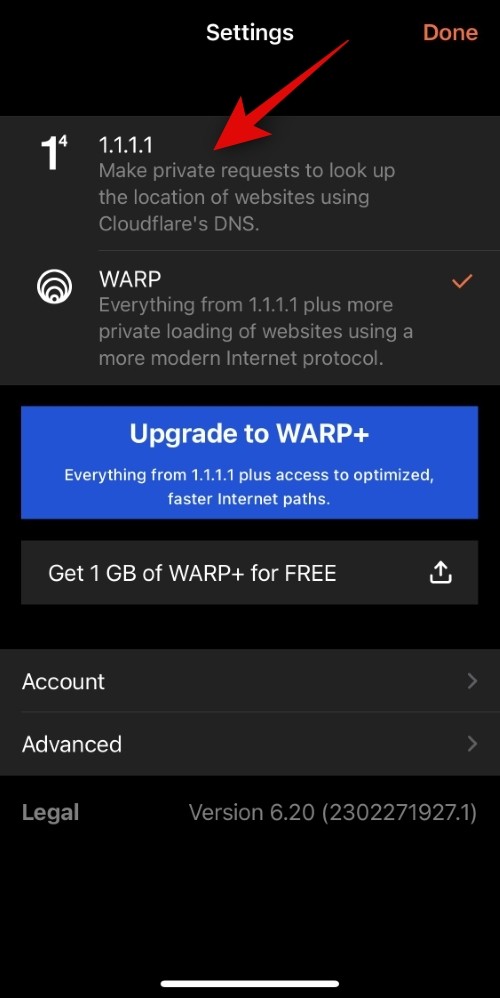
点按完成。
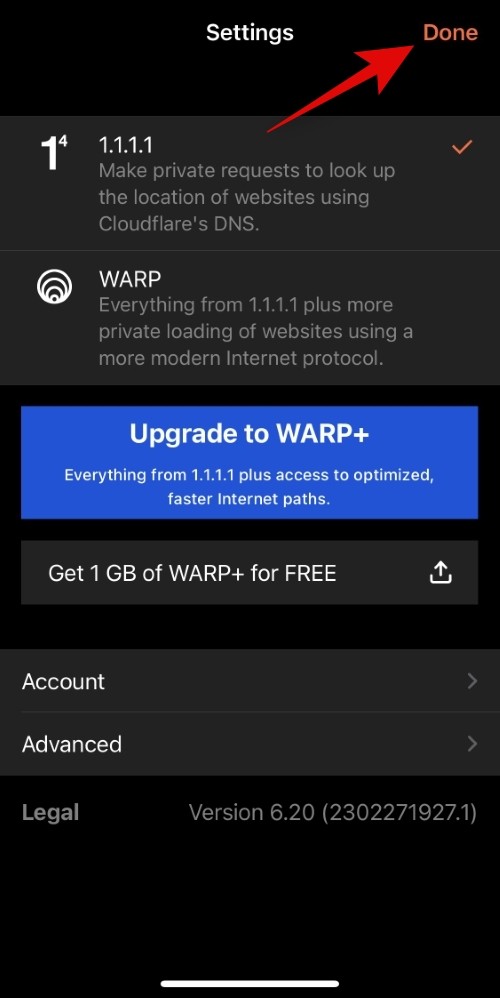
现在点击并打开主页上的切换。
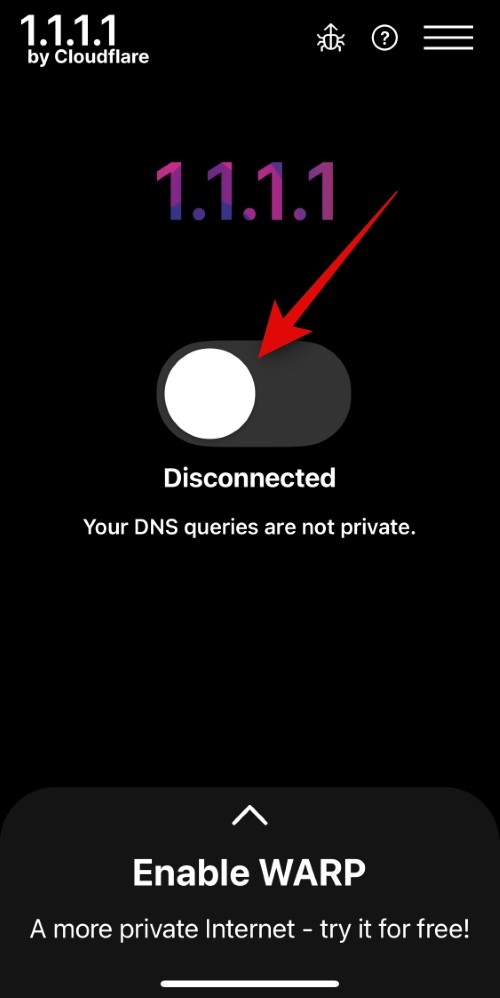
连接后,您将使用Cloudflare的公共DNS。
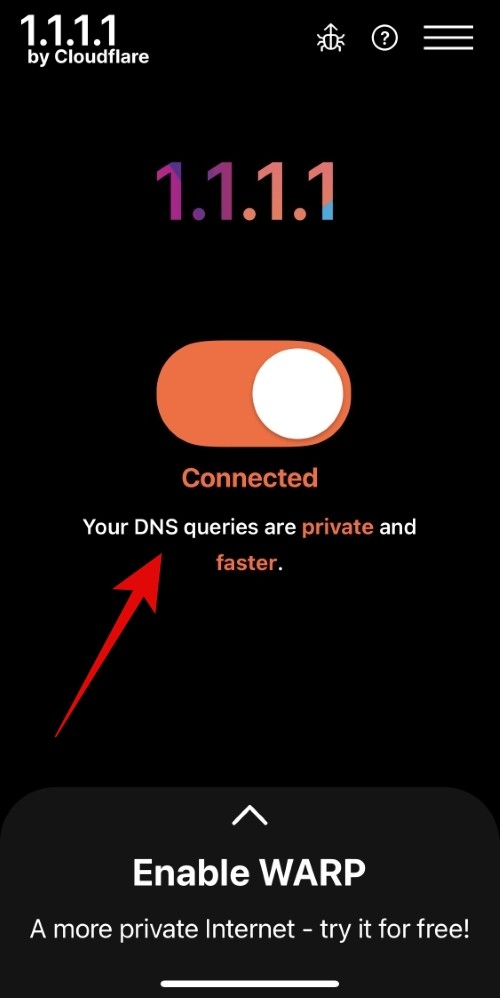
您现在可以再次使用角色 AI 并检查是否仍然遇到“500 内部服务器错误”。如果由于ISP的DNS限制而遇到此错误,那么您现在应该能够毫无问题地使用角色AI。
 Win 11系统之家
Win 11系统之家
